
Deskmeet X300でコンパクトなUbuntu PCを組み立てる
概要
9月にAmazonのクーポンセールがあり、以前から欲しかったDeskmeet X300を購入しました。組み立て後にUbuntuをインストールしたので、使用感などを簡単に紹介します。
Deskmeet X300の個人的おすすめポイント
ちょうど良い拡張性
(メモリスロット4本、十分なUSB、ディスプレイ用端子)机上におけるほどよい大きさ
ベアボーンキットのため他に選ぶパーツが少なく済む
使用PCパーツ、価格(参考値)
ベアボーンキット: ASRock DeskmeetX300, 22,619円
(Amazon.co.jp 20% OFF クーポン適用価格)CPU: AMD Ryzen 5700G バルク版, 28,913円
メモリ: Crucial DDR4-3200 8GB x2, フリマサイトより
ストレージ: Crucial P2 500GB, PAYPAYモール(Joshin), 5,680円
CPUクーラー: Noctua, NH-L9a_AM4 - Noctua, フリマサイトより
OS: Ubuntu 22.04 LTS
合計: 約6万円
2022年9月にパーツを購入しました。10月になってから円安の影響か、若干価格が上がっているものもあるようです。
コンセプト
Deskmeetを使う・AM4最上位APU・拡張カード無し・低予算・UNIXなPC
自作PCの経験
自作PCを始めてから<10年が経過しており、デスクトップPCは何台か組み上げたことがあります。Ryzen 5600X & RTX 3060なゲーム用PCが別にあるため、今回のDeskmeet X300はサブPCの位置づけです。
開封の儀 ~ 組み立てまで


Deskmeet X300のM.2 PCIeスロットはPCIe Gen3に対応しています。
排熱が少し心配なため、ローエンド~ミドルエンドのそこそこなSSDを選ぶと良い気がします。

ネット上ではケースが価格相応というコメントも見ました。
個人的にはデザインがシンプルで、非常に好みです。
(流石にFractal Designなどの高級ケースと比べると負けてしまいますが。)
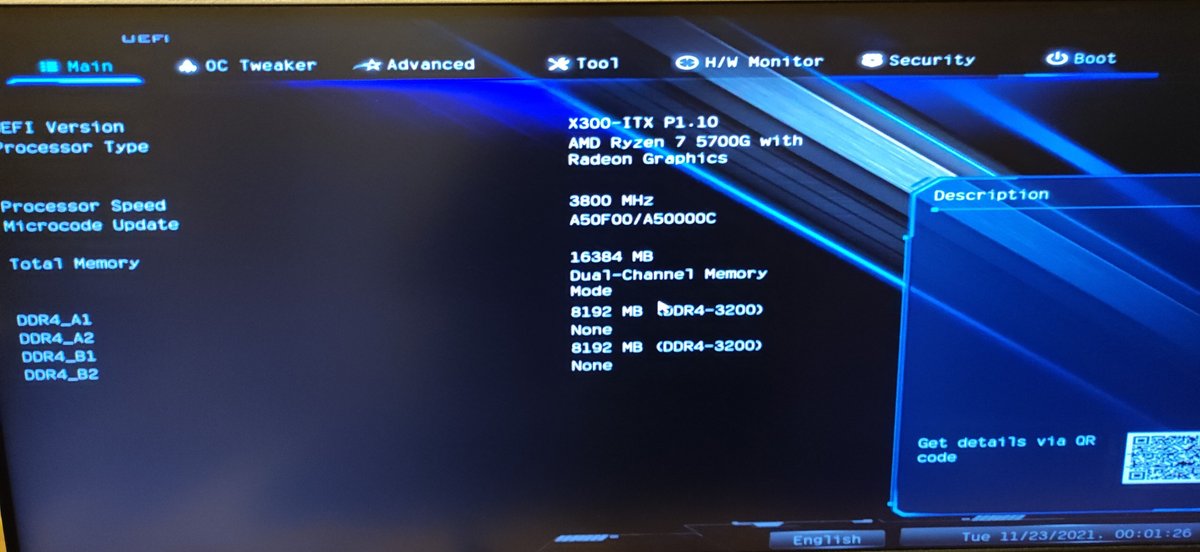
開封~組み立てまで約1時間弱でした。無線LAN追加用キットなども無いため、非常に順調に進みました。
説明書もわかりやすい他に、公式の組み立て動画が非常におすすめです。
SNSっぽい動画でとても良いです。
Ubuntuのインストール、設定まで
公式サイトよりOSイメージを入手し、USBメモリ経由でインストールします。
なお、Ubuntu自体はMicrosoftがWindows Subsytem of Linux 2 (WSL2)を提供しています。Windows PC上でLinuxが実行したい方は、下記もご参照ください。
UWQHD (3440 x 1440)の144Hzをサポートしている…だと…?
Deskmeet X300・Ryzen 5700Gが良いのか、DisplayportでUWQHD (3440 x 1440)の144Hzを出力可能でした。また、WQHD (2560 x 1440) 144HzのHDMI出力を同時サポートしているので、感動しました。
※ 手元のノートパソコンは5年落ちのIntel UHD 620で、Displayport経由でせいぜい60FPSのため
Ubuntu 22 Desktopの使用感が良い
数年前にUbuntuをインストールした際は、UI/UXが野暮ったい印象を持っていました。しかしインストール直後の状態も非常に現代的で操作に困ることもなく、Deskmeet がメインPCにしても問題ないような感触でした。

おわりに
今回はASRockのDeskmeet X300を組み立て、Ubuntuをインストールしました。Deskmeetのちょうど良い仕様・質感に満足すると共に、UNIXを今後勉強する機会を得ることができました。
ASrock製品に関する情報は、ASrockのJapan公式 Twitterがおすすめです!
